Efnisyfirlit
PDF er algengt snið sem við viljum nota til að deila skrám og ein af ástæðunum er sú að það er möguleiki á að gera það breytanlegt. Þannig að ef þú ert enn að velta því fyrir þér hvort þú getir opnað eða breytt PDF í Illustrator, þá er svarið já . Þú getur breytt pdf skjali í Adobe Illustrator .
Áður en þú breytir hlutum eða texta í pdf-skjali þarftu að opna PDF-skrána í Adobe Illustrator og valfrjálst geturðu vistað skrána á .ai-sniði.
Í þessari kennslu muntu læra hvernig á að vinna að breyta PDF-skrá í Adobe Illustrator, þar á meðal að breyta skráarsniði og breyta texta eða hlutum.
Athugið: Skjámyndirnar úr þessari kennslu eru teknar úr Adobe Illustrator CC 2022 Mac útgáfu. Windows eða aðrar útgáfur geta litið öðruvísi út.
Efnisyfirlit [sýna]
- Hvernig á að breyta PDF í Illustrator vektor
- Hvernig á að breyta texta PDF í Adobe Illustrator
- Hvernig á að breyta lit á PDF í Adobe Illustrator
- Uppskrift
Hvernig á að breyta PDF í Illustrator Vector
Ef þú ert að reyna að umbreyttu skránni frá Acrobat Reader, þú munt sjá nokkra möguleika til að umbreyta pdf, en Adobe Illustrator er ekki einn af þeim.
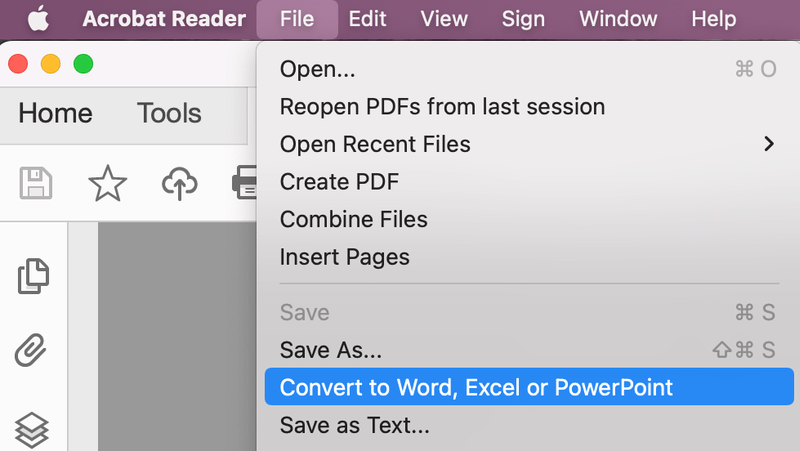
Það er vegna þess að þú ert ekki að gera það frá réttum stað. Þess í stað ættir þú að umbreyta skránni frá Adobe Illustrator.
Að breyta PDF skrá í breytanlega ai skrá þýðir í grundvallaratriðum að opna PDF í Adobe Illustratorog vista það sem .ai snið. Fylgdu skrefunum hér að neðan til að breyta PDF-skrá fljótt í Adobe Illustrator vektorskrá.
Skref 1: Í Adobe Illustrator, farðu í kostnaðarvalmyndina Skrá > Opnaðu eða notaðu flýtilyklana Command + O , finndu pdf-skrána þína og smelltu á Opna .
Skráin mun birtast á .pdf sniði í Adobe Illustrator.

Skref 2: Farðu í Skrá > Vista sem og breyttu skráarsniðinu í Adobe Illustrator (ai) ) .
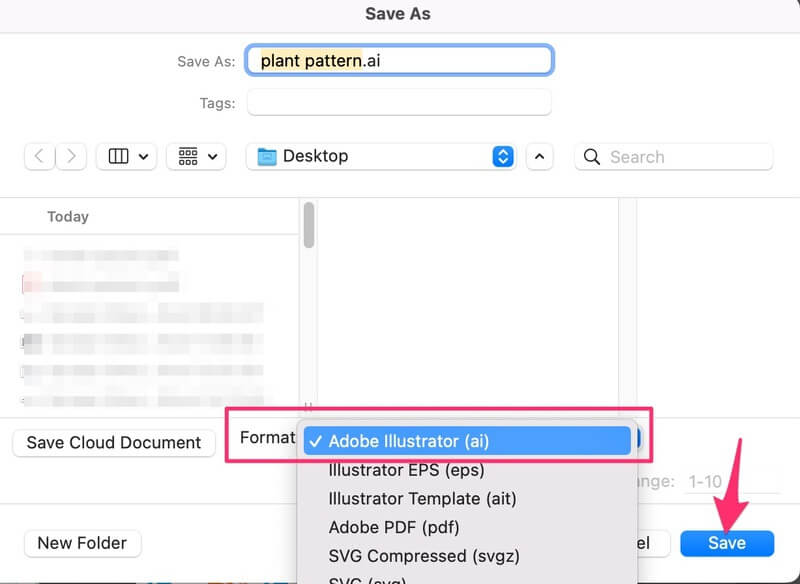
Smelltu á Vista og það er allt. Þú hefur breytt PDF skránni í ai skrá.
Ef þú vilt ekki breyta sniðinu geturðu líka breytt PDF skjalinu í Adobe Illustrator.
Hvernig á að breyta texta PDF í Adobe Illustrator
Það fer eftir því hvernig upprunalega skráin er, þú gætir staðið frammi fyrir mismunandi aðstæðum. Til dæmis gætirðu þurft að taka hlutina úr hópi (með texta í) eða sleppa grímunni til að breyta textanum.
Besta ástandið er þegar þú opnar PDF skjalið í Adobe Illustrator geturðu breytt textanum beint. Þetta gerist þegar textinn úr upprunalegu skránni er ekki útlistaður eða flokkaður. Þannig að þú getur einfaldlega valið textann sem þú vilt breyta og breytt textanum.
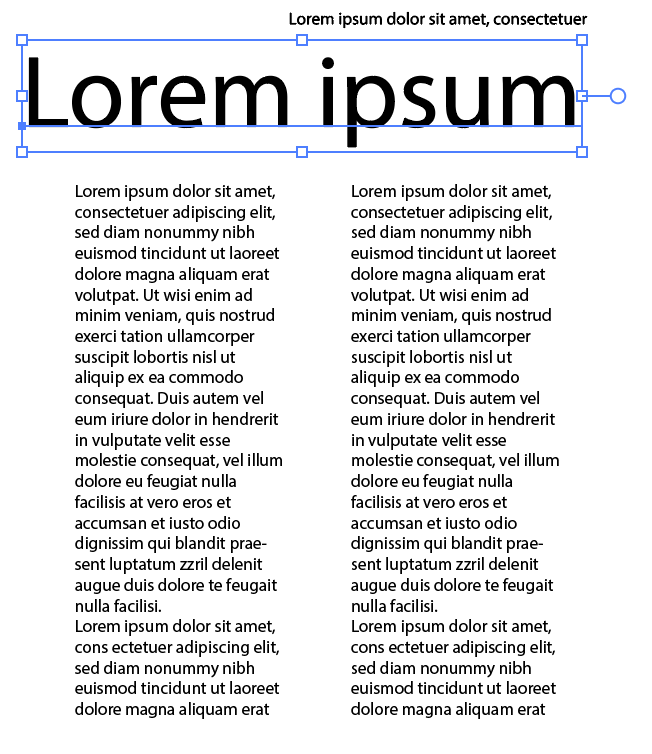
Það eru aðstæður þar sem þú getur ekki breytt pdf í Adobe Illustrator. Til dæmis sækir þú sniðmát á pdf formi og vilt breyta textanum. Hins vegar, þegar þú smellir á textann, sérðuallt listaverkið er valið.
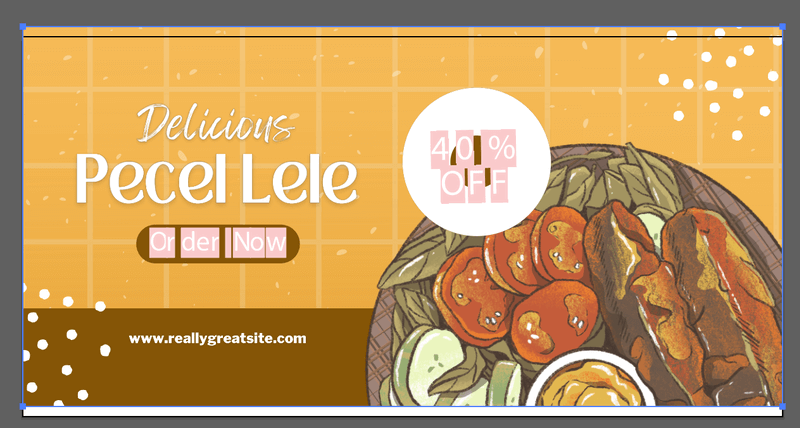
Ef þú skoðar eiginleikaspjaldið, undir Quick Actions, muntu sjá Release Mask valmöguleikann.
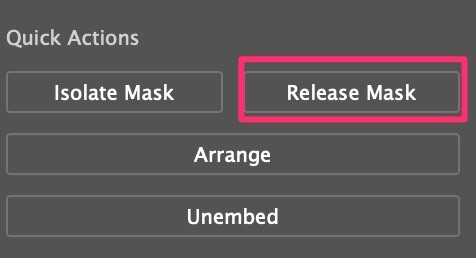
Smelltu á Release Mask og þú munt geta breytt textanum.
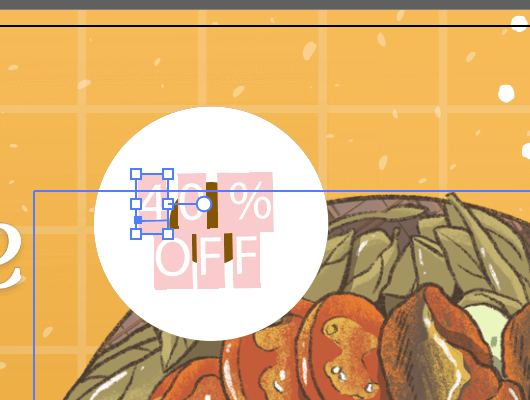
Svo lengi sem textinn í PDF skjalinu er' t útlínur geturðu breytt textainnihaldi eins og að breyta letri, skipta út texta osfrv. Ef textinn er útlínur geturðu aðeins breytt textalitnum.
Hvernig á að breyta lit á PDF í Adobe Illustrator
Þú getur breytt lit á þáttum í PDF svo framarlega sem það er ekki mynd. Þú getur breytt litnum á texta, þar með talið útlínum texta, eða hvaða vektorhluti sem er á PDF.
Það fer eftir skránni, þú gætir þurft að losa grímuna eða fjarlægja hluti til að breyta litum einstakra hluta.
Til dæmis vil ég breyta litnum á þessum útlínutexta.

Veldu einfaldlega textann, farðu á Útlitsspjaldið og breyttu Fill litnum.
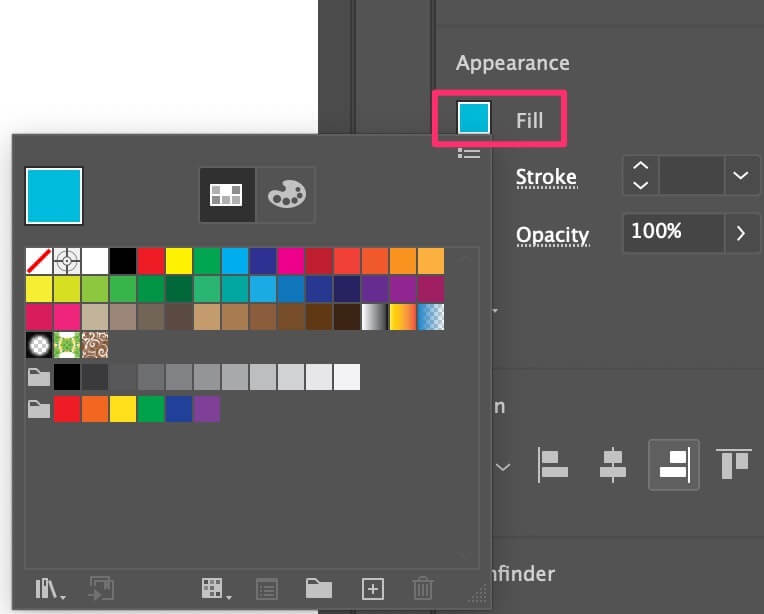
Ef þú ert með sýnishorn af litum tilbúinn geturðu líka notað Eyedropper Tool til að taka sýnishorn af litum.

Að breyta litum hluta virkar nákvæmlega eins. Veldu einfaldlega hlutinn og breyttu lit hans.
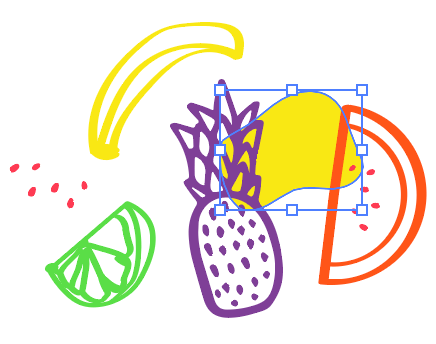
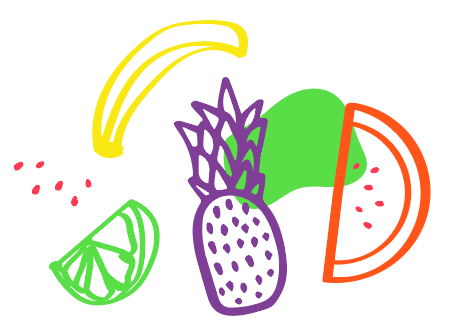
Upptaka
Hversu mikið þú getur breytt PDF skjalinu í Illustrator fer eftir upprunalegu skránni. Ef textarnir eru útlistaðir úr upprunalegu skránni eða hún er á myndsniði muntu ekki geta breytt textainnihaldinu. Í stuttu máli, þú geturbreyta aðeins vektorhlutum á pdf.

